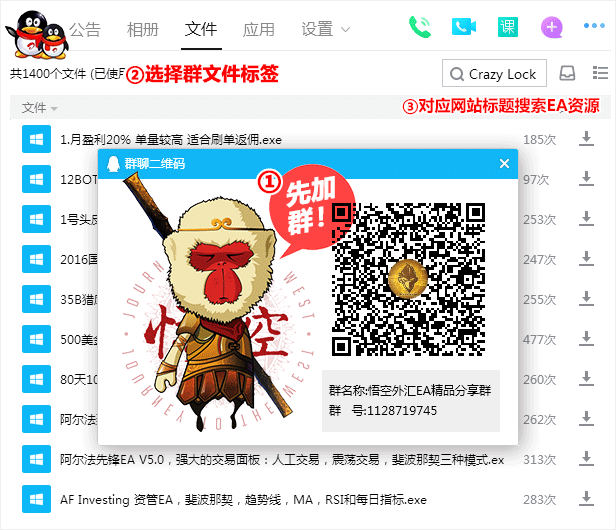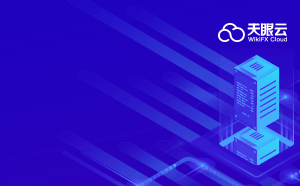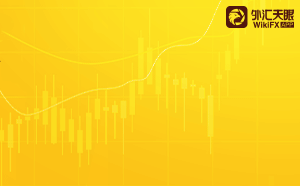MT4中安装指标,EA,脚本,模板 【仅适合初级交易者查阅 】
Mac OS上的 MT4指示器,EA,脚本,模板
要复制指标和专家顾问,只需导航到“ Applications”文件夹,右键单击MT4应用程序,然后选择“ Show Package”内容。然后将指标和专家顾问复制/粘贴到 MT4/experts 或 MT4/indicators 文件夹中。
1) 在Mac上下载并保存您的MT4文件(ex4和mq4)。
2) 点击“Finder‘’
3) 点击“Applications”。找到“ Mac版MetaTrader” =>右键单击它。(在我们的示例中)
4) 选择“Show Package Contents”
5) 单击“ drive_c”>“Program Files”>“ NameOfYorFforexbroker MT4”>“ MQL4”>“Experts”
6) 复制下载的 .ex4 / .mq4 文件
MT4指标和EA文件夹
– 将EA 文件(ex4或.mq4)进入 MQL4 / Experts文件夹。
–将 指标 文件(ex4或.mq4)放入 MQL4 / Indicators文件夹。
–将 脚本文件(ex4或.mq4)写入MQL4 / Scripts文件夹。
- S ettings EA(.SET)的文件到MQL4 / Presets文件夹。
–将 库 文件(dll)文件放入MQL4 / Libraries 文件夹。
注意: 模板(.tpl) 文件必须不在 “ MQL4 文件夹”中。进入“ drive_c”>“Program Files”>“ NameOfYorFforexbroker MT4”文件夹
7) 如果您的MT4平台当前正在运行,请关闭它,然后重新打开它,您应该在Navigator菜单中看到您的Expert Advisor。
Windows MT4中安装软件(指标,EA,脚本,模板)
1. 打开您的MetaTrader 4
2. 单击文件-打开数据文件夹
在这里,您将找到一个名为*MQL4*的文件夹:
3. 打开 MQL4 文件夹。现在,您将看到以下文件夹:
Experts – EA交易(交易机器人), Indicators –自定义指标, Scripts –脚本(MQL4应用程序在图表上一次运行), include –源代码在其他程序中实现的mqh和mq4文件, libraries –预设加载文件夹 比如存放.dll文件,用于动态调用, Images –用于存放图片、图标等文件, files –特殊的“文件沙箱”。允许MQL4应用程序此目录内执行文件操作。
4. 插入文件:
–将EA 文件(ex4或.mq4)插入 MQL4 / Experts文件夹。
–将指标 (ex4或.mq4)文件插入 MQL4 / Indicators文件夹。
–将您的 脚本文件(ex4或.mq4)插入MQL4 / Scripts文件夹。
-将 参数设置 (.SET)的文件插入到MQL4 / Presets文件夹。
–将 库 文件(dll)文件插入MQL4 / Libraries 文件夹。
–注意:模板(.tpl) 文件不位于MQL4 文件夹”中。将您的.tpl文件复制到模板文件夹中(图4)。打开数据文件夹时,您可以找到templates文件夹)
5. 重新启动或刷新MetaTrader 4终端
【下载必读】如何下载本站资源:
*本站资源全部免费下载,请加QQ群:1128719745,验证消息【EAMT】,通过后在【群文件】搜索名称下载!群内禁发广告,每个QQ仅1次申请资格,请珍惜!
*群内资源采用最新的压缩方式,双击直接解压,解压缩时请关闭杀毒软件或允许。无毒请放心使用!